Lemo App – Kompatible Geräte
Unten finden Sie die Liste der Streaming-Geräte, auf denen Lemo IPTV zugänglich ist.

So installieren Sie Lemo IPTV auf Android-Geräten
Um Lemo IPTV auf Ihrem Android-Mobiltelefon/-Tablet zu installieren und zu verwenden, können Sie die Schritte hier befolgen.
1. Suchen Sie auf Ihrem Android-Smartphone im Bereich „Apps“ nach Google Chrome.
2. Halten Sie die App gedrückt, um das Infosymbol auszuwählen, und wählen Sie auf dem Chrome-Einstellungsbildschirm die Option „Unbekannte Apps installieren“.
3. Wischen Sie über den Schalter und anschließend über „Von dieser Quelle zulassen“, um die Funktion zu aktivieren.

4. Klicken Sie nun auf Laden Sie die Lemo IPTV-App herunter. ODER Download-URL: https://firelink.app/Lapp.apk
5. Öffnen Sie die heruntergeladene Lemo IPTV APK-Datei und tippen Sie auf die Schaltfläche „Installieren“, um die App zu erhalten.
6. Starten Sie nach der Installation die Lemo-APK-App und melden Sie sich bei Ihrem Lemo-Konto an.
7. Jetzt können Sie Ihre Lieblingsfernsehsender auf Ihrem Android-Smartphone streamen.
So verwenden Sie LemoIPTV auf TiviMate (Android)
1. Herunterladen und installieren Sie TiviMate im Google Play Store (oder verwenden Sie den Downloadcode 250931 auf Firestick)
KLEINE URL: https://tinyurl.com/TIVIMATE4LEMO
2. Verwenden Sie einen der folgenden Xtreme-Codes:
- http://ky-iptv.com:25461 (am besten)
- ky-tv.cc:25461
- kytv.xyz:25461
- http://line.lemotv.cc/
2. Geben Sie Ihre LemoIPTV-Anmeldeinformationen ein, die Sie von No Cable Network erhalten haben, nachdem Sie hat LemoIPTV abonniert.
3. Geben Sie Ihre LemoIPTV-Anmeldedaten ein und viel Spaß!
(Notiz: TiviMate bietet kostenpflichtige Funktionsupgrades wie Recoding und VOD. LemoTV ist nicht mit TiviMate verbunden, da es sich um eine unabhängige IPTV-Software eines Drittanbieters handelt.
So greifen Sie auf iPhone, iPad und Apple TV auf Lemo IPTV zu
Sie können die Smarters Lite Player-App zum Integrieren von Lemo IPTV und Streamen der Kanäle auf Ihren Apple-Geräten.
1. Starten Sie den App Store Ihres iPhone und Apple TV.
2. Suchen nach IPTV-Smarter und suchen Sie die offizielle App.
3. Tippen Sie auf die Schaltfläche „Get“ und installieren Sie die App vom App Store.
4. Nach der Installation öffnen Sie die Smarters Lite IPTV
5. Geben Sie Ihren bereitgestellten Benutzernamen und Ihr Passwort ein.
6. Geben Sie den Extremcode für Lemo ein: http://ky-iptv.com

7. FKlicken Sie abschließend auf „Benutzer hinzufügen“ und laden Sie die Wiedergabeliste mit den Kanälen und VOD des IPTV.
So streamen Sie Lemo IPTV auf Windows-PC und Mac
Lemo IPTV bietet einen Web-TV-Player, mit dem Sie dieses IPTV auf Ihrem Windows-PC und Mac streamen können.
1. Schalten Sie Ihren PC ein und verbinden Sie ihn mit einer stabilen Internetverbindung.
2. Öffnen Sie einen Webbrowser und besuchen Sie die Offizielle Lemo-Website.
3. Tippen Sie auf der Webseite auf die App „Lemo IPTV herunterladen“.
4. Klicken Sie auf dem nächsten Bildschirm auf den Web-TV-Player.

5. Geben Sie das Lemo IPTV ein Verwendenrname Und Passwort in den angegebenen Feldern.

6. Klicken Sie auf Login Klicken Sie auf die Schaltfläche und genießen Sie das Streamen Ihrer gewünschten Inhalte auf Ihrem PC.
So sehen Sie die Lemo-App auf Android TV und Nvidia Shield
Befolgen Sie die Schritte zur Installation der Lemo-App auf Ihrem Android TV und Nvidia Shield.
1. Schalten Sie Ihren PC ein und stellen Sie sicher, dass Sie mit dem Internet verbunden sind.
2. Laden Sie die Lemo IPTV APK Datei von seiner Website.
3. Kopieren Sie die APK-Datei auf ein USB-Laufwerk, das an Ihr Gerät angeschlossen ist.
4. Ziehen Sie das USB-Laufwerk ab und schließen Sie es an Ihren Smart-TV an.

5. Schalten Sie den Fernseher ein und starten Sie das Einstellungsmenü des Smart TV.
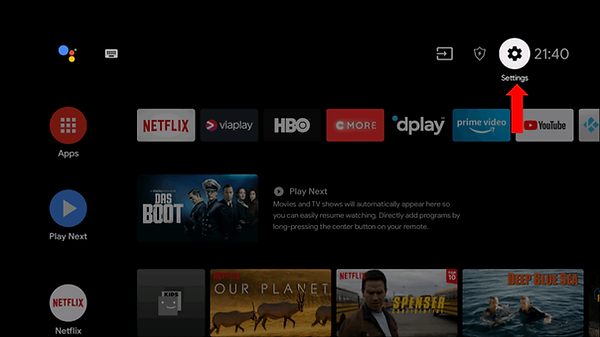
6. Wählen Sie als Nächstes die Option „Geräteeinstellungen“ und klicken Sie auf „Sicherheit und Einschränkungen“.
7. Aktivieren Sie die UBekannte Quellen Option.
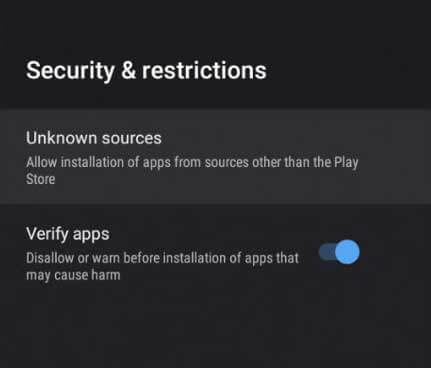
So greifen Sie auf LG- und Samsung-Smart-TVs auf die Lemo-App zu
Lemo IPTV bietet eine M3U-Wiedergabeliste und ist besonders hilfreich, wenn Sie deren Titel auf Ihrem LG- oder Samsung-Smart-TV streamen möchten. Installieren wir also mit den folgenden Schritten ein IPTV Smarters Pro, das in den App-Stores beider Fernseher verfügbar ist.
1. Verbinden Sie Ihren LG- oder Samsung-Smart-TV mit einer stabilen Internetverbindung.
2. Dann,
- Öffnen Sie auf Ihrem LG Smart TV den LG Content Store

- Starten Sie auf Ihrem Samsung Smart TV die Smart Hub-App.
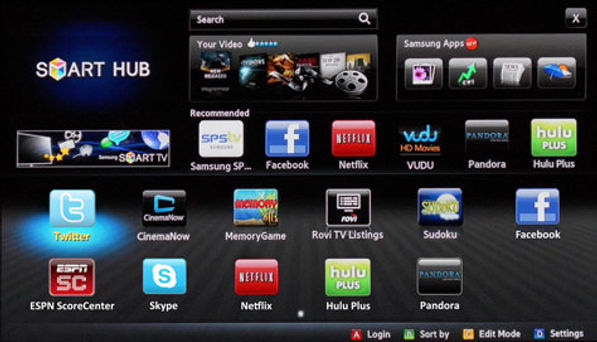
3. Gehen Sie zur Suchleiste auf dem Smart Hub und suchen Sie nach dem IPTV Smarters Pro App.
4. Laden Sie die IPTV-Player-App herunter und starten Sie sie auf Ihrem jeweiligen Fernseher.
5. Wählen Sie dann die Option „Ihre Playlist oder Datei/URL laden“.
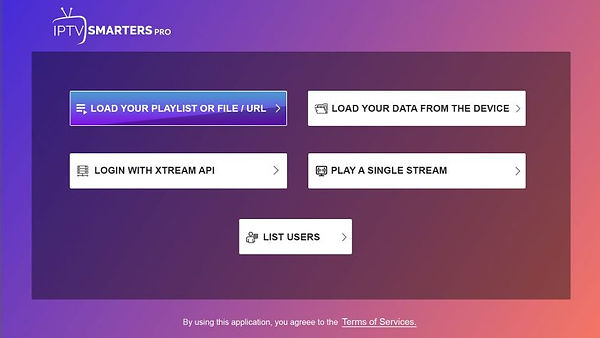
6. Geben Sie nun die Anmeldeinformationen von Lemo IPTV in die erforderlichen Felder ein und klicken Sie auf „Benutzer hinzufügen“.
URL eingeben: http://ky-iptv.com:25461
.jpg)
7. Nach einigen Sekunden werden die Inhalte dieses IPTV auf Ihren LG- oder Samsung-Smart-TV geladen.

So streamen Sie Lemo IPTV auf MAG
1. Richten Sie MAG ein und navigieren Sie zu „Einstellungen“.

2. Markieren Sie „Systemeinstellungen“ und klicken Sie auf die Option „Server“.
3. Tippen Sie anschließend auf Portale.
.webp)
4. Geben Sie den Portalnamen und die Portal-URL in die entsprechenden Felder ein.
MAG-Geräte-URL: http://ky-tv.cc/portalstb
ODER - http://ky-iptv.com/portalstb
ODER - http://kytv.xyz/portalstb

5. Klicken Sie auf die Schaltfläche „Speichern“ und starten Sie Ihr MAG-Gerät neu.
6. Wählen Sie jetzt die gewünschten Inhalte auf Ihrem MAG-Gerät aus und greifen Sie darauf zu.
So sehen Sie Lemo IPTV auf Xbox
Um diesen IPTV-Dienst auf Ihrer Xbox zu streamen, können Sie die Kodi-App verwenden.
1. Öffnen Sie den Microsoft Store auf Ihrer Xbox.
2. Suchen Sie nach der Kodi-App.
3. Wählen Sie die App aus und tippen Sie auf die Schaltfläche „Get“ auf dem Microsoft Store um die App zu erhalten.
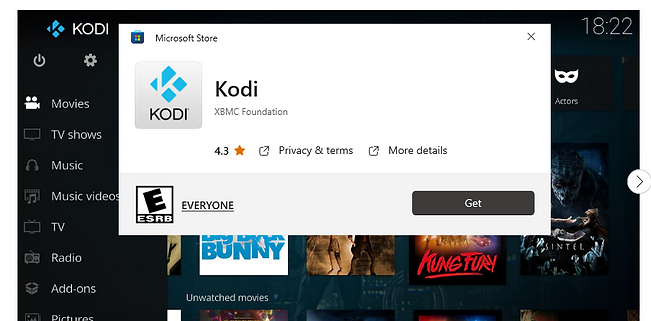
4. Starten Sie die App und tippen Sie auf die TV-Option.

5. Klicken Sie auf „Add-on-Browser eingeben“ und wählen Sie „PVR IPTV Simple Client“.

6. Tippen Sie auf „Konfigurieren“ und wählen Sie „Allgemein“ aus.
7. Wählen Sie „Remote-Pfad (Internetadresse)“ aus dem Dropdown-Menü „Standort“.

8. Geben Sie die M3U-Datei von Lemo in das angegebene Feld ein und tippen Sie auf „OK“.

9. Klicken Sie unten auf dem Bildschirm auf die Schaltfläche „Aktivieren“.
10. Gehen Sie zum Abschnitt „Kanäle“, um auf Ihrer Xbox auf die TV-Kanäle zuzugreifen.
Weitere Ressourcen:
Weitere Hilfe finden Sie in den folgenden FAQ:
Playlist-URL für m3u: -
EPG-URL: -
http://ky-iptv.com:25461/xmltv.php?username=yourusername&password=yourpassword
MAG-Geräte-URL: -
ODER - http://ky-iptv.com/portalstb
ODER - http://kytv.xyz/portalstb
URL der Xtream-Codes:
http://ky-iptv.com:25461 (am besten)
ky-tv.cc:25461
Lemotv-App: https://firelink.app/Lapp.apk
Webplayer: 1- http://watch.lemotv.com/ 2- webtv-kemo.com/
Wie beantrage ich das Hinzufügen von Kanälen, Filmen oder Serien?
> Prüfen Sie zunächst, ob wir es haben. Suche in ALLEN Kategorien.
> Wenn wir den Artikel nicht haben, machen Sie eine hier anfragen (keine Versprechen). Den genauen Namen finden Sie in IMDB.de
Gibt es Probleme mit VORHANDENEN Filmen/Serien, die per E-Mail oder Ticket gemeldet werden? Geben Sie den vollständigen Namen des Kanals/Films oder der Serie an und erläutern Sie das Problem deutlich, einschließlich der Zeitleiste, falls erforderlich.
Allgemeine Hilfe:
1. Android-Geräte – welches ist das Beste?
> Boxen mit 4 GB RAM x 32 GB ROM (kein Rockchip oder RK)
>FireTV-Geräte – Sticks 4K & 4K Max, Cube.
>Nvidia Shield oder Nvidia Shield Pro.
> FireTvs funktionieren auch gut.
> Andere Smart TVs nicht empfohlen
>Roku – wir unterstützen oder empfehlen die Verwendung dieser Hardware nicht.
2. Welche Apps eignen sich am besten zum Streamen unseres Gottesdienstes?
Für Android
>Marken-App, erstellt von Lemo.
>Smarters (Downloader 40326), >Tivimate Pro (kostenpflichtig)
>IPTV Smarter Pro (kostenpflichtig) >Purple Player
>XCIPTV
Für iOS >IPTV Smarters lite
Für PC (Windows 10 Min.) oder Mac
>IPTV Smarters (von ihrer Website)
Welche Apps verwendet Lemo Unterstützung?
Apps der Marken Lemo und KemoSat App.
Wie sorge ich dafür, dass die Leistung meines Geräts optimal bleibt?
>Android – verwenden Sie DefSquid apk. Verfügbar im AppStore Ihres Geräts.
>Sehen Sie sich das Video an, um zu erfahren, wie Sie – https://youtu.be/kdGf01f_vq8
SO ERHALTEN SIE DEN ENTWICKLERMODUS AUF FIRESTICK
Einstellungen >> Mein FireTV >>>Info – 7-mal auf „Auswählen“ drücken, der Countdown läuft. >>> Zurück – Sie sehen jetzt die Entwickleroptionen.
KEMO/LEMO – NEUE UPDATE-GRUPPE (PPV, ESPN usw.)
Laden Sie die LEMO IPTV-App herunter

